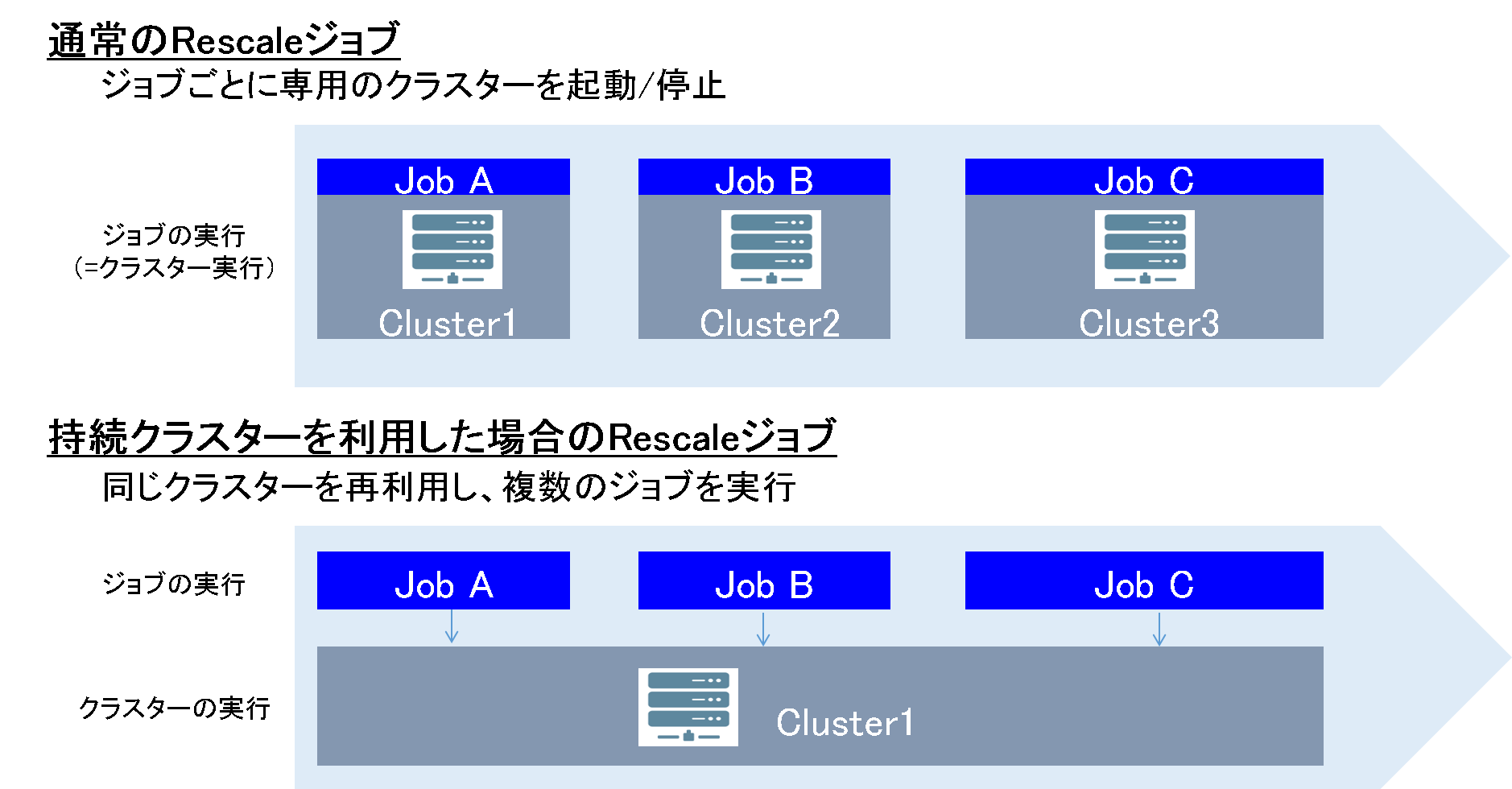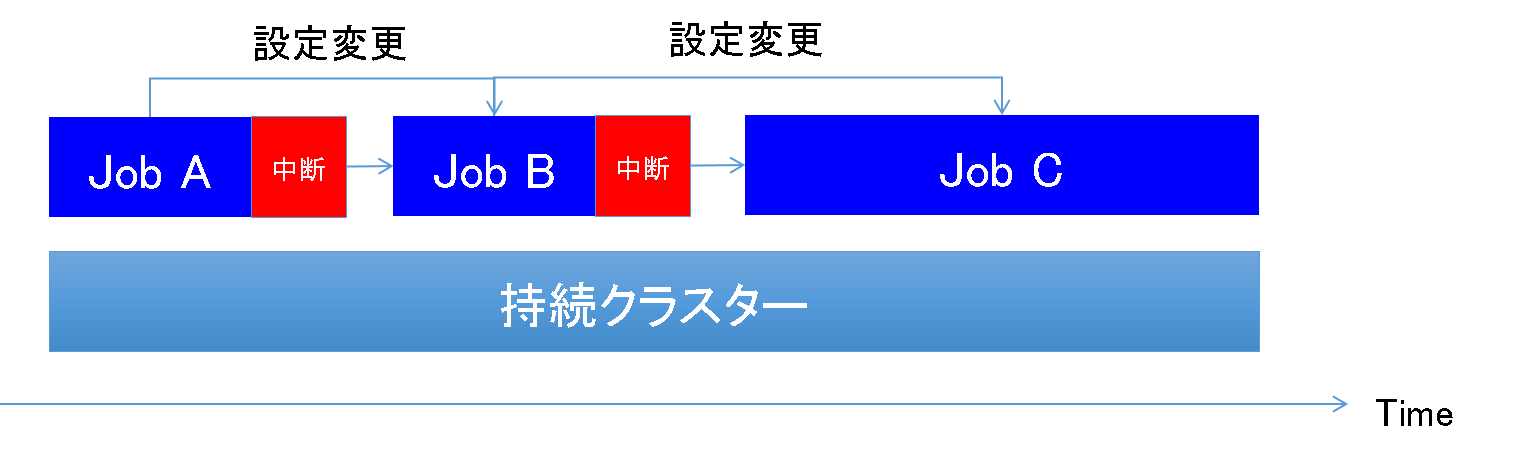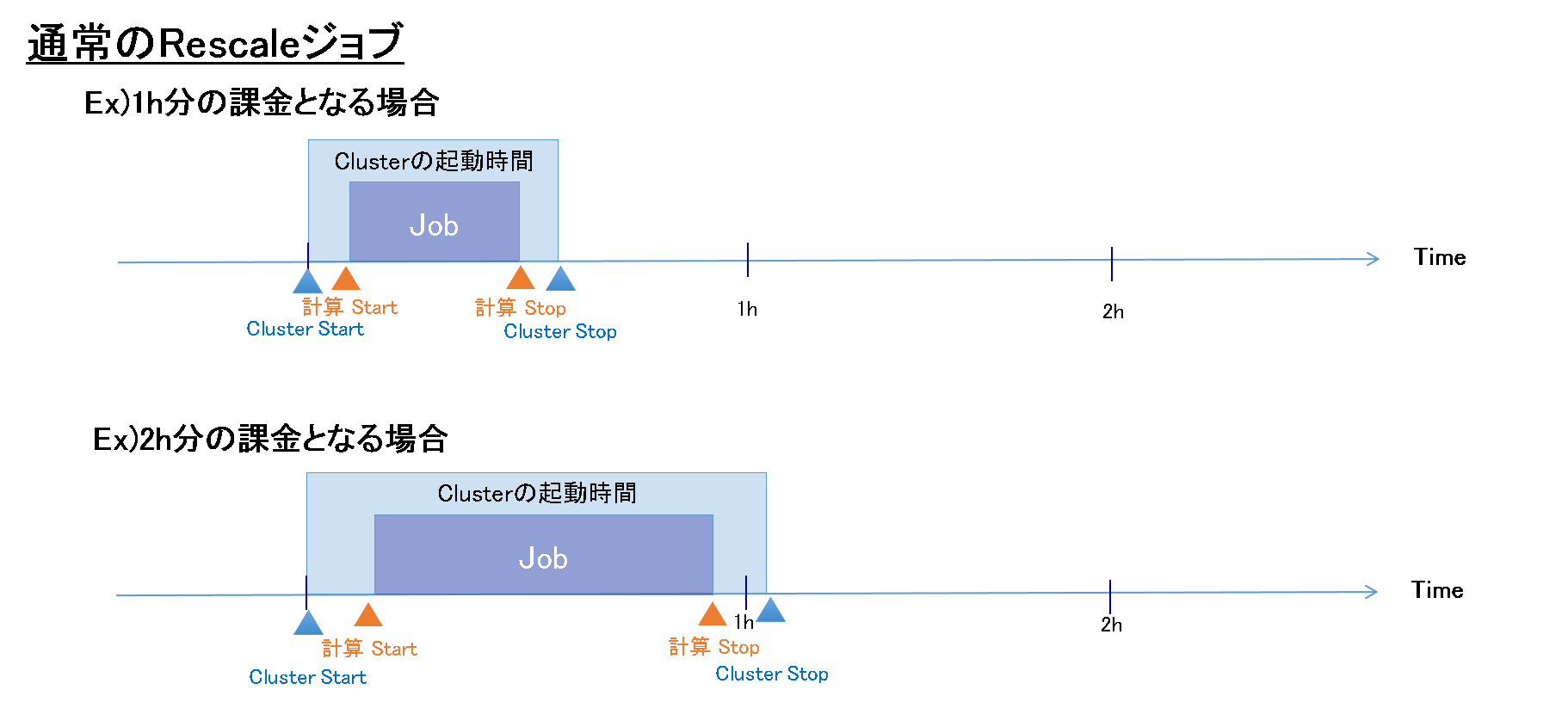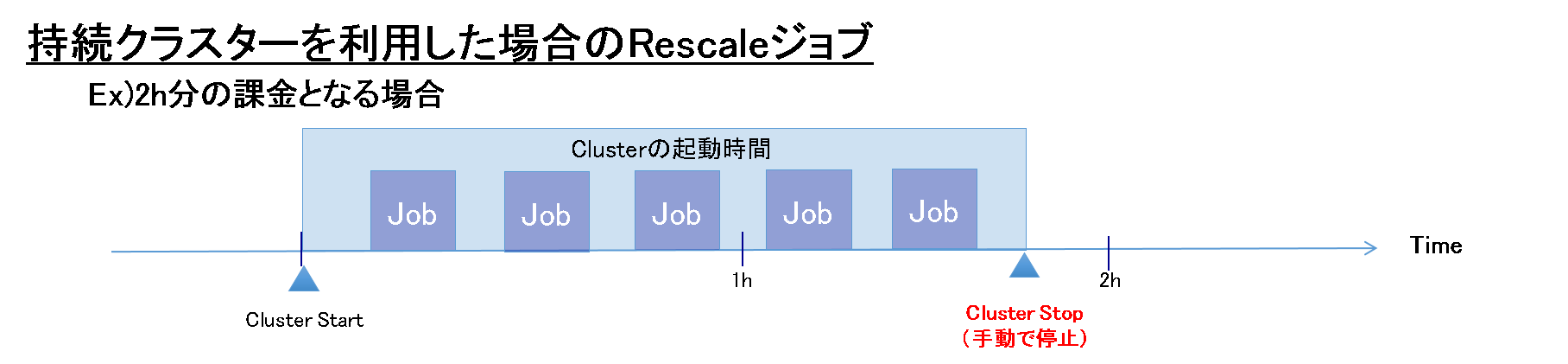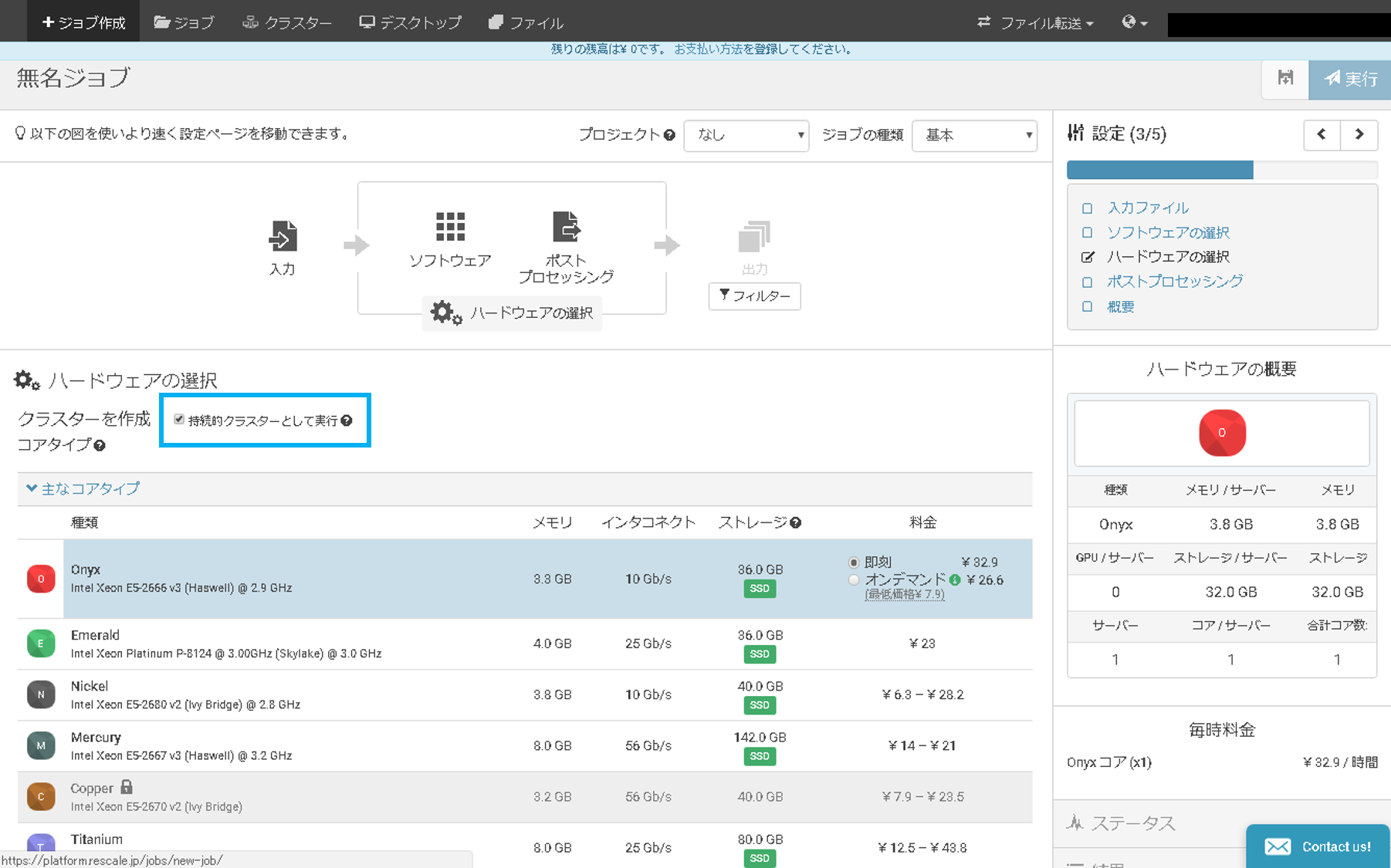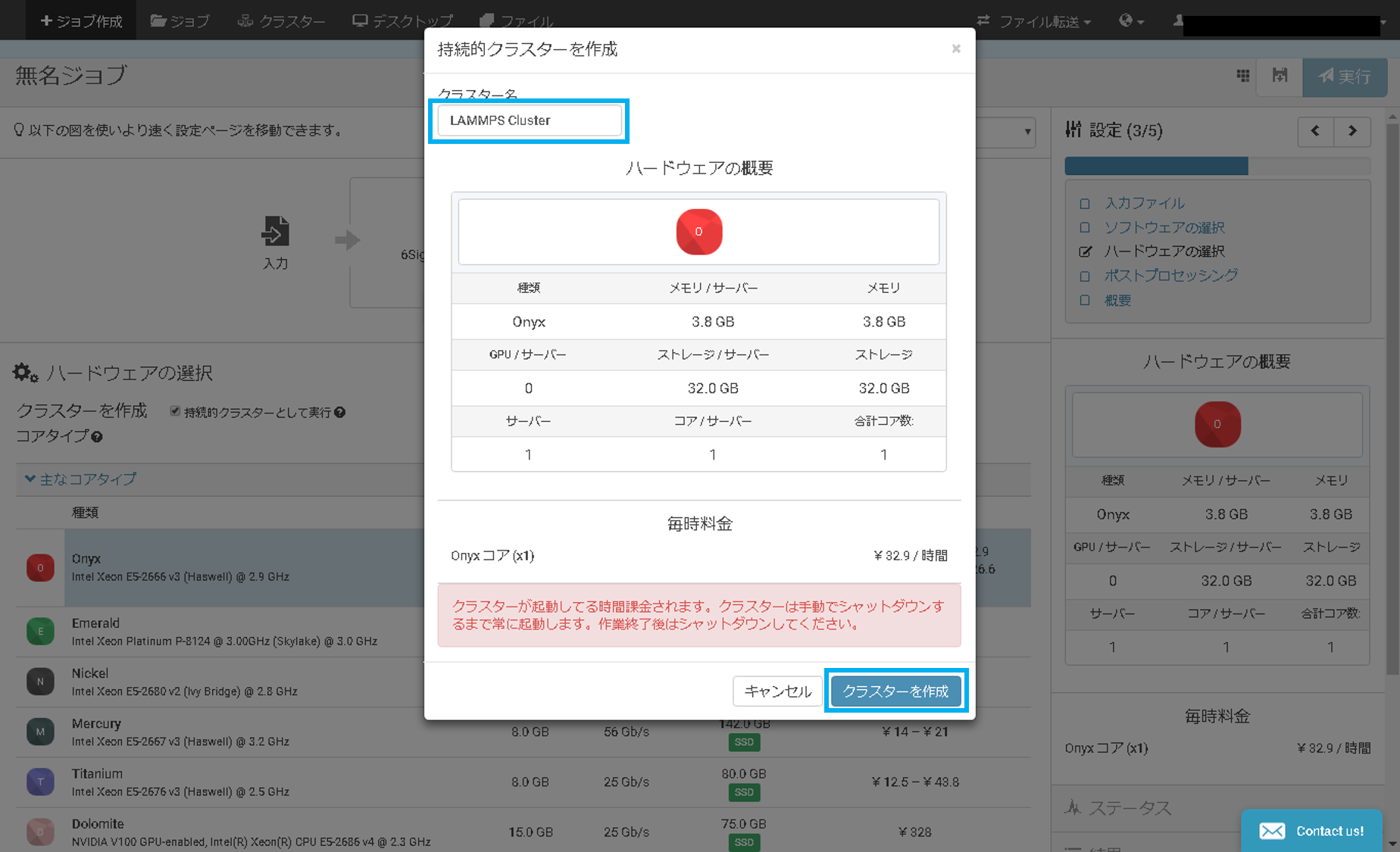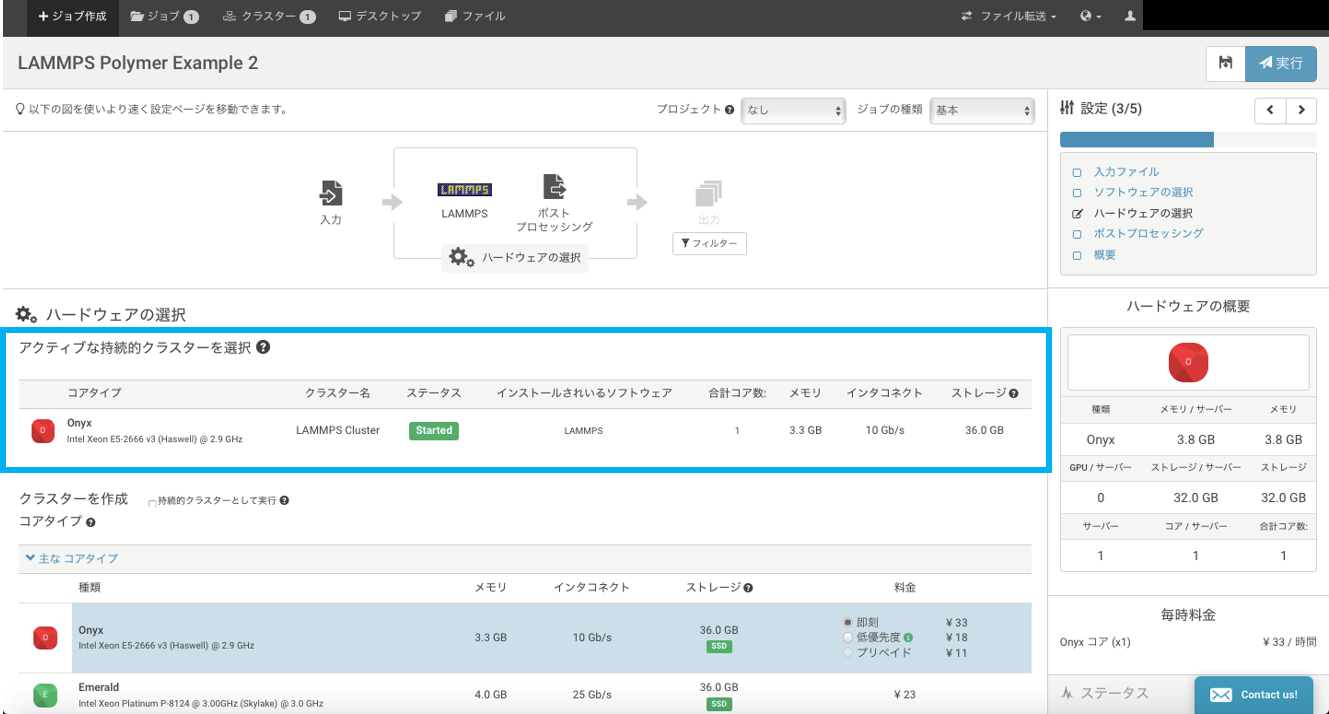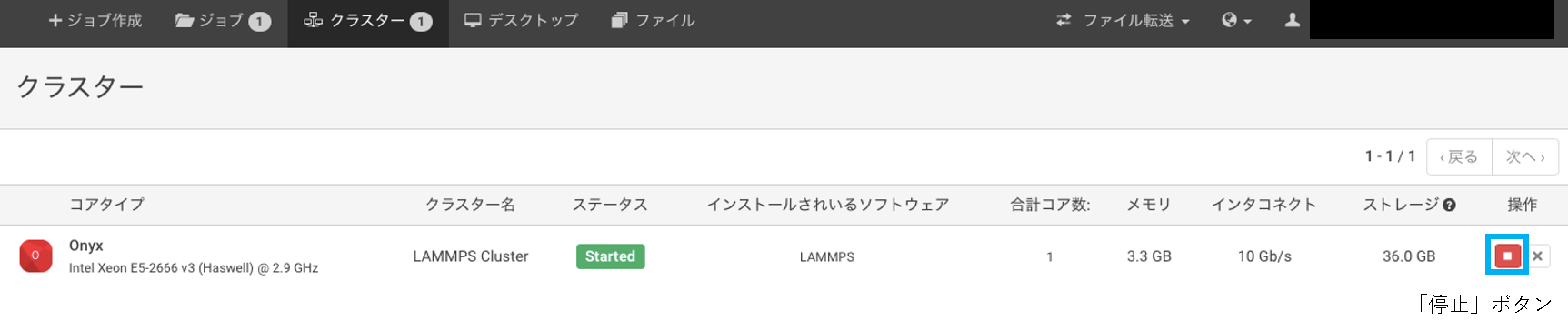目次
1.持続クラスターについて
2.持続クラスターの使い所
3.持続クラスターの起動方法
4.持続クラスターの利用方法
5.持続クラスターの停止方法
1.持続クラスターについて
①Rescale Platform上では通常ジョブごとにクラスターが作成/削除されます。しかし、持続クラスターモードを利用することでで1つのクラスター上で複数のジョブを実行することができるようになります。
注意点:持続クラスターは通常のジョブと異なり自動で停止されません。持続クラスターが起動している時間だけ課金されます。
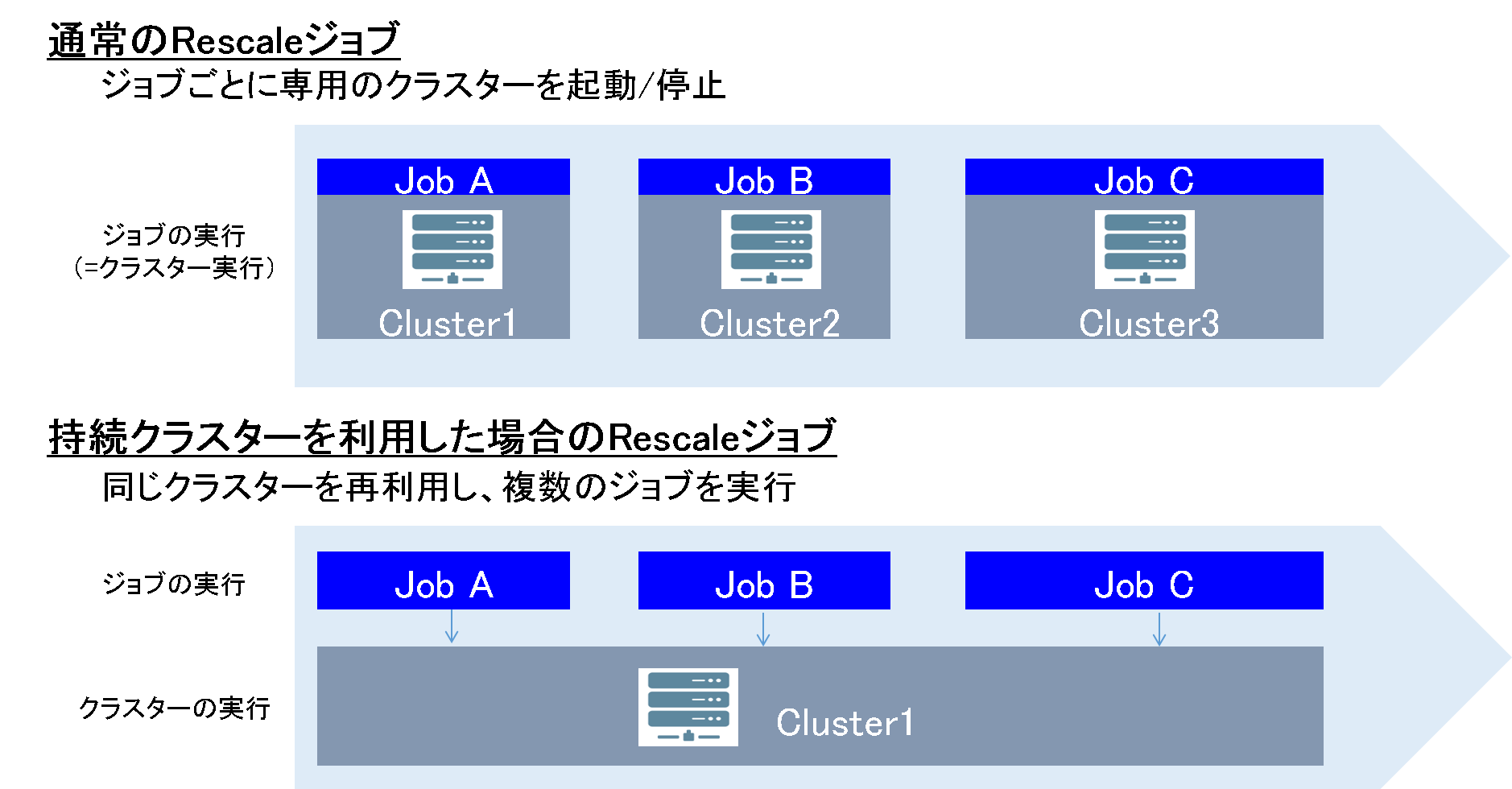
2.持続クラスターの使い所
①ジョブのデバッグ
Rescaleを新しく使い始める時など、試行錯誤を繰り返したい時に有効です。
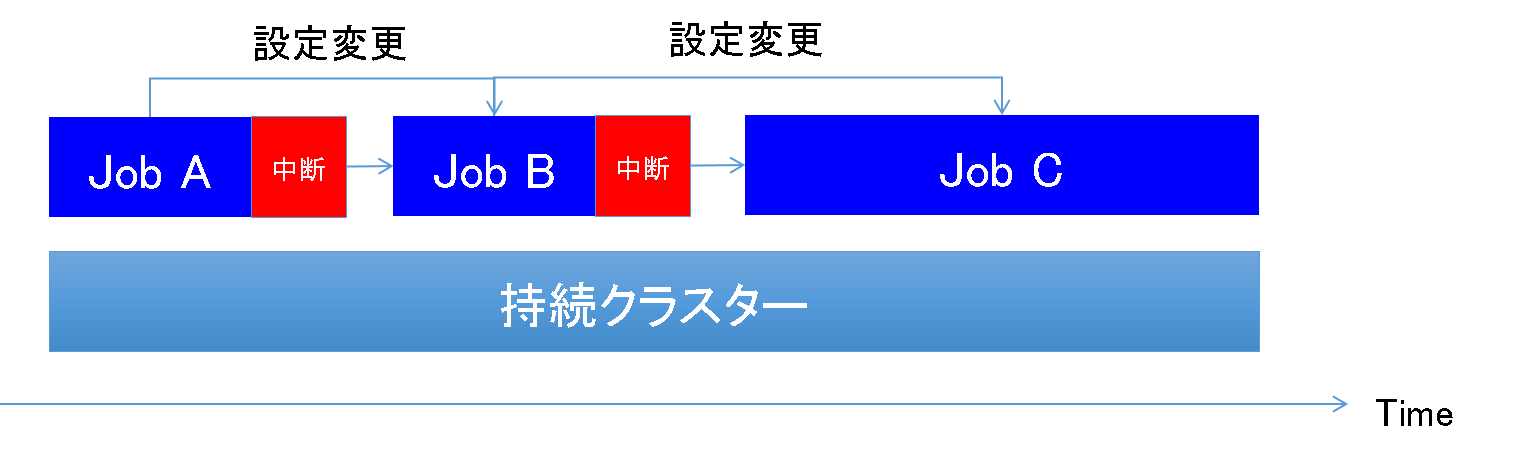
②実行時間の短いジョブを複数実行
Rescaleのジョブのは1h単位で課金されます。その為、1hに満たない短いジョブを複数、通常のジョブ実行をしてしまうと「1h x ジョブ数」の課金が発生してしまいます。
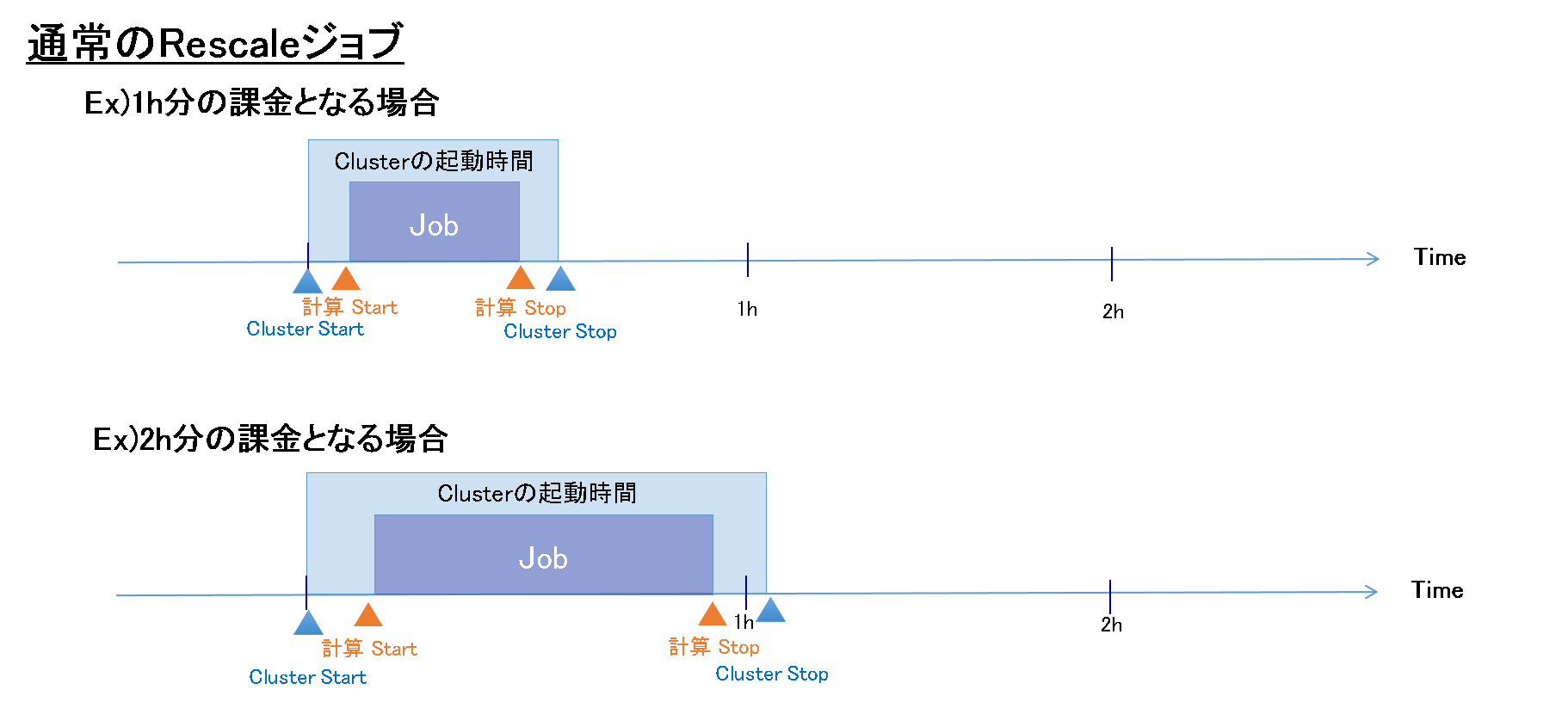
持続クラスターを利用することでジョブを費用面で効率よく実行することができます。
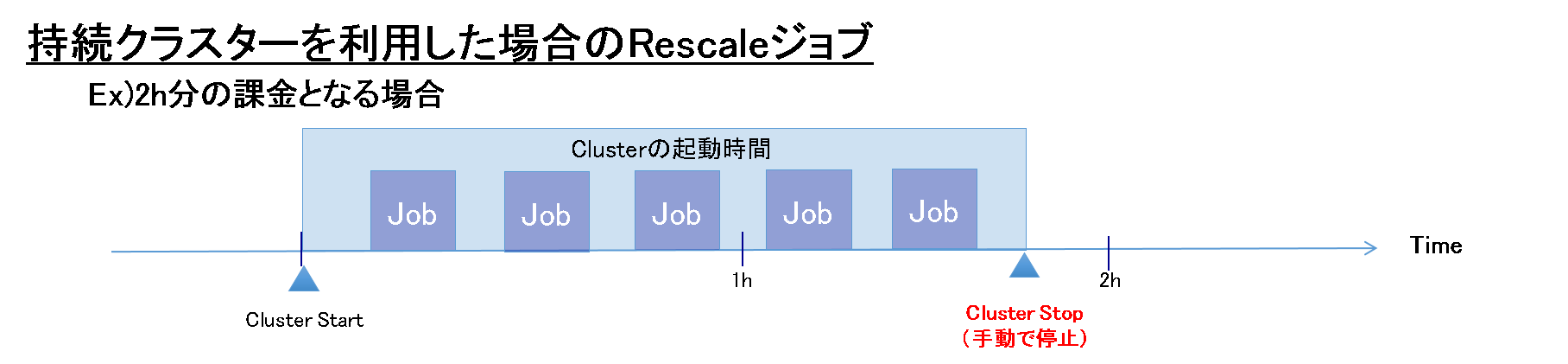
3.持続クラスターの起動方法
①ジョブの作成
「+ジョブ作成」タブをクリックし、「ハードウェア選択」をクリックします。
②持続クラスターモードの指定
起動したいコアタイプ・コア数を選択後、「持続クラスターとして起動」のチェックボックスにチェックを入れます。
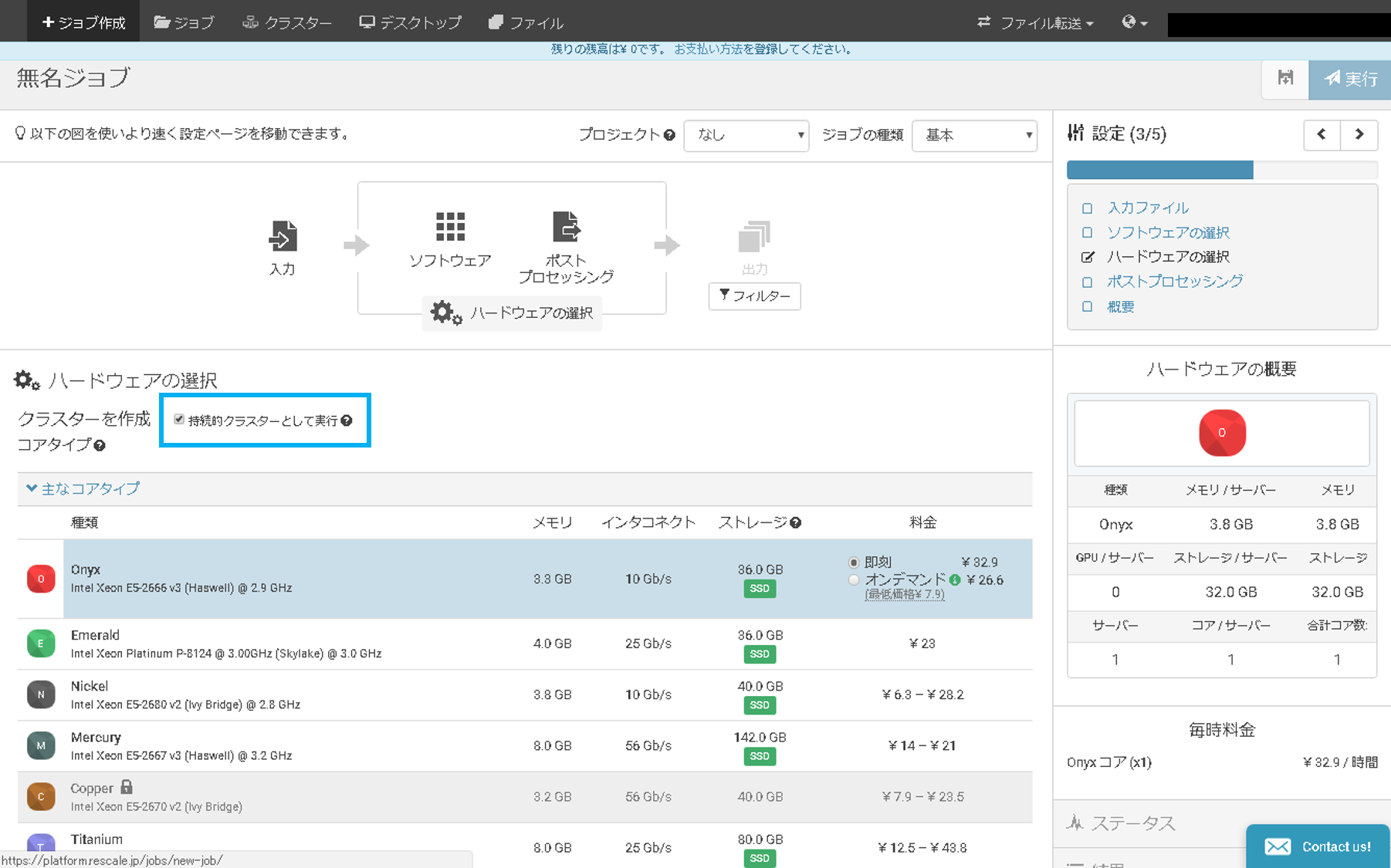
③クラスターの起動
その他ジョブの設定を終えた後、実行ボタンをクリックします。
ジョブの設定詳細に関しては基本ジョブ実行のマニュアルをご参照ください。
クラスタ名を指定し「クラスターを作成」ボタンをクリックします。
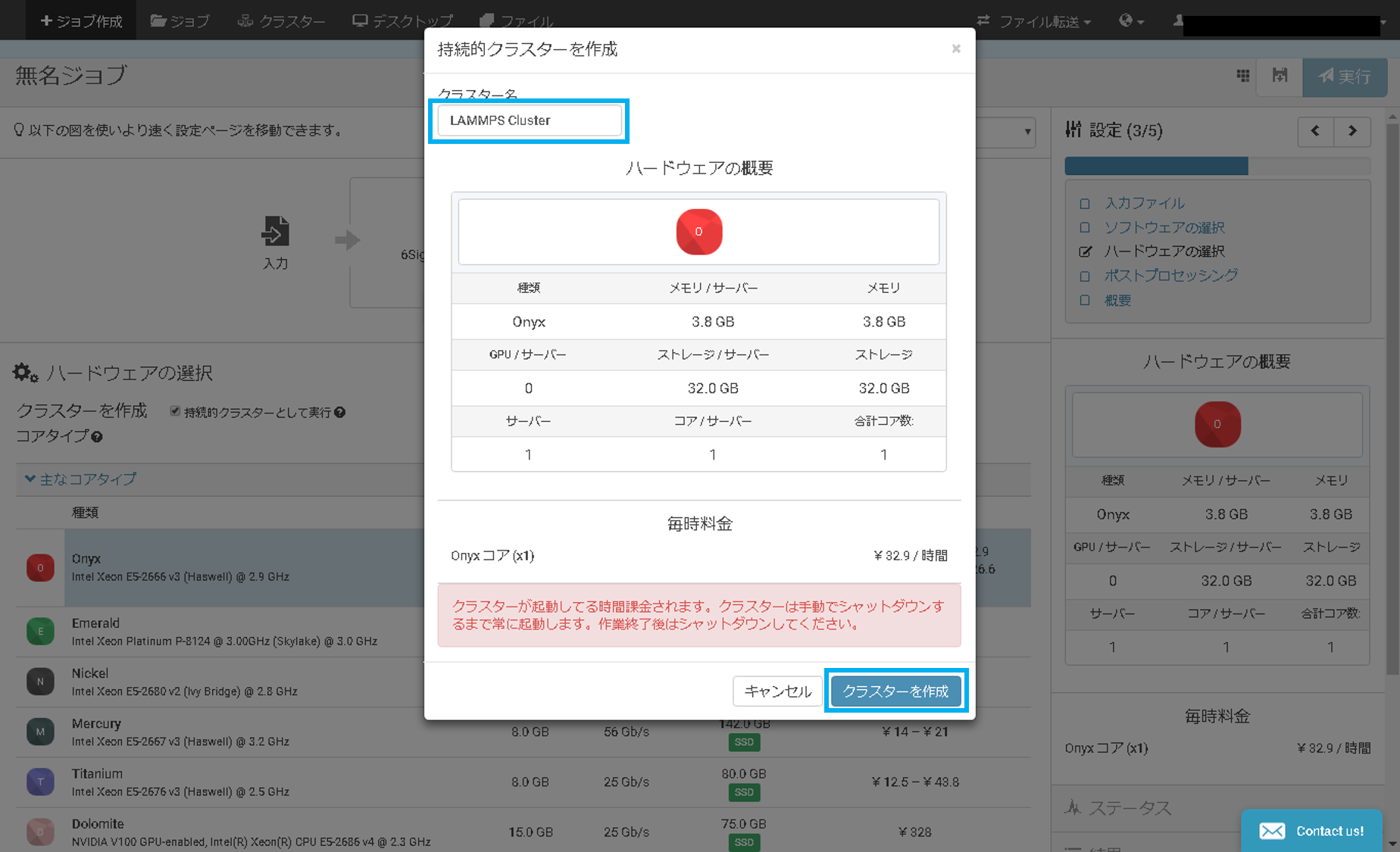
4.持続クラスターの利用方法
①ジョブの作成
「+ジョブ作成」タブをクリックし、「ハードウェア選択」をクリックします。
②持続クラスターの指定
「アクティブな持続クラスターを選択」から利用したい持続クラスターを選択します。
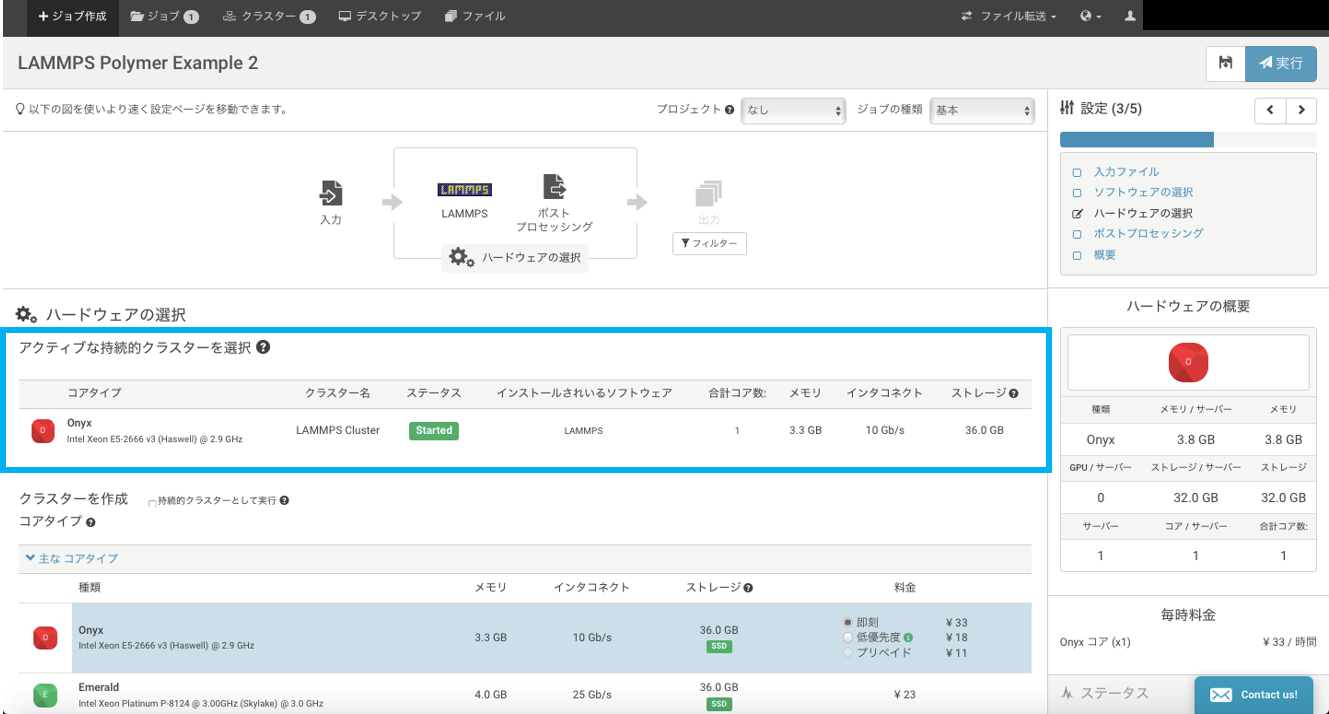
③ジョブの実行
ジョブを保存または実行します。
5.持続クラスターの停止方法(必須)
①ジョブの一覧画面に移動
「クラスター」タブをクリックし、持続クラスターの一覧画面に移動します。

②持続クラスターの停止
「停止ボタン」をクリック後、確認のポップアップの内容を確認し「はい」をクリックします。

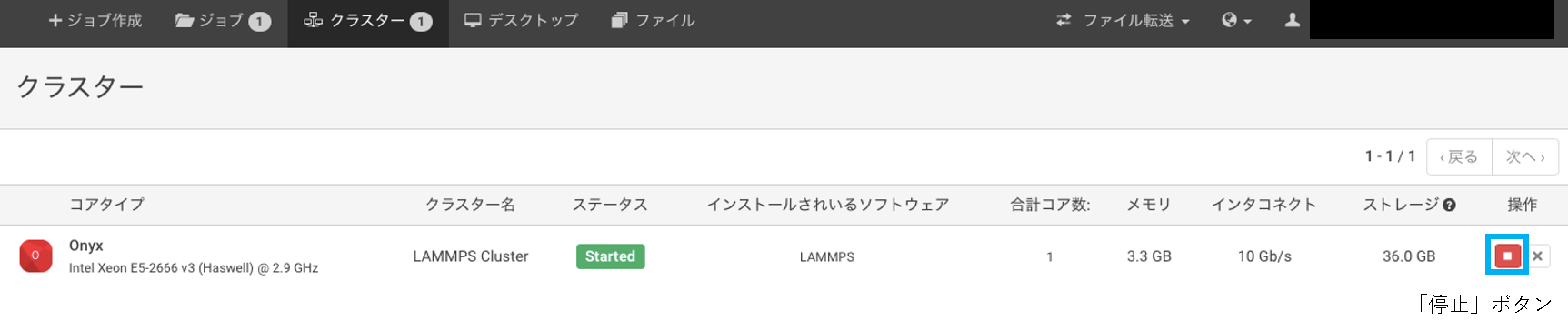
クラスターの状態が「stopped」となっていることを確認します。

↑